에어테이블(Airtable)은 데이터베이스의 강력함과 스프레드시트의 유연성을 결합하여 데이터 관리 및 상호 작용 방식을 혁신하는 다재다능한 생산성 도구입니다.
스프레드시트 기능의 핵심 요소 중 하나는 수식이며, 에어테이블에서 이를 어떻게 활용할 수 있는지 궁금할 수 있습니다. 에어테이블의 수식 필드 사용법을 소개합니다.
테이블에 수식 필드 추가
에어테이블에서 수식을 사용하려면 먼저 수식 필드를 테이블에 추가해야 합니다.
테이블의 그리드 보기에서 필드 머리글 행의 끝에 있는 더하기(+) 기호를 클릭합니다. 필드가 많으면 오른쪽으로 스크롤해야 할 수도 있습니다. 필드 옵션 목록에서 “수식”을 선택하면 수식을 입력할 수 있는 필드 편집 메뉴가 나타납니다.
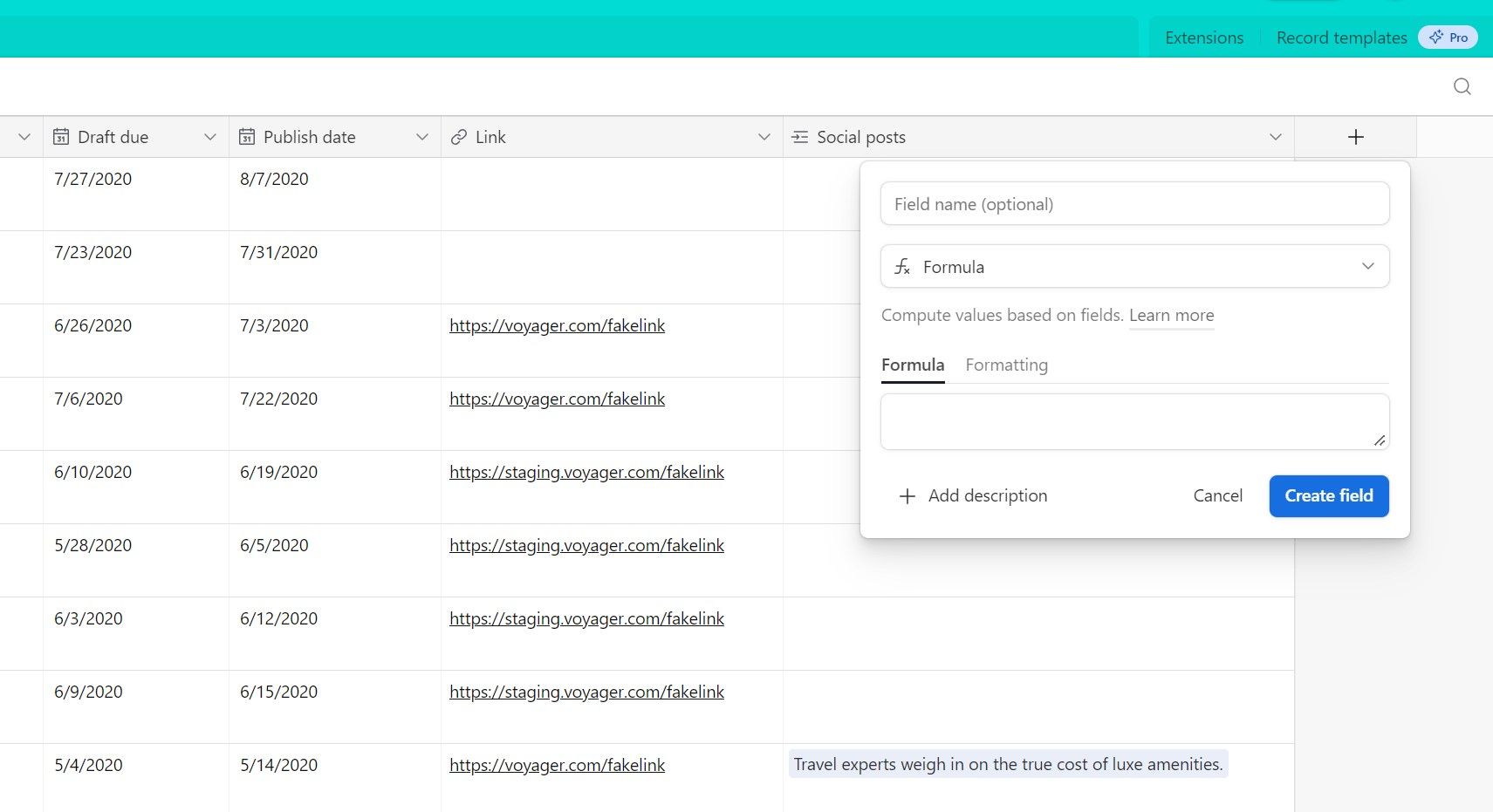
수식 입력 내용에 따라 에어테이블은 숫자, 백분율, 날짜 등 특정 데이터 유형을 자동으로 인식합니다. 필요한 경우 “서식” 탭에서 필드 표시 형식을 변경할 수 있습니다.
수식 입력을 완료한 후 “필드 만들기” 버튼을 클릭하여 테이블에 새 필드를 추가합니다. Microsoft Excel에서 함수 및 수식을 사용해 본 경험이 있다면, 에어테이블의 수식 필드 작동 방식도 쉽게 이해할 수 있을 것입니다.
그러나 몇 가지 차이점이 있습니다. 재무 또는 공학 분야와 같은 전문적인 기능은 지원되지 않습니다. 더 중요한 점은 수식 필드는 테이블의 모든 레코드에 동일한 수식을 적용한다는 것입니다. 특정 셀에 대해 수식을 수정하거나 다른 수식을 사용할 수 없습니다.
에어테이블 수식 필드에서 셀 참조 만들기
Excel과 비교했을 때, 수식에서 테이블 내 다른 위치의 특정 값을 참조하는 방법에 대해 궁금할 수 있습니다. 에어테이블에는 A1이나 C5와 같은 셀 주소가 없으므로 다른 필드 값은 어떻게 참조할까요?
에어테이블에서는 필드 이름만 입력하면 다른 필드를 참조할 수 있습니다. 예를 들어 “가격”이라는 필드가 있으면 다음과 같이 입력합니다.
가격
참조하려는 필드 이름이 두 단어 이상으로 구성되어 있다면, 필드 이름을 중괄호({ } 괄호)로 묶어야 합니다. 예를 들어 “주문 수량”이라는 필드는 다음과 같이 입력합니다.
{주문 수량}
한 단어 필드 이름에도 중괄호를 사용할 수 있지만, 두 단어 이상으로 구성된 필드처럼 필수는 아닙니다.
에어테이블의 셀 참조는 Excel의 명명된 범위를 사용하는 것과 비슷하지만, 더 편리하게 이름이 설정되어 있고 공백도 허용되며, 별도의 설정 없이 바로 사용할 수 있다는 장점이 있습니다.
수식 필드에서 연산자 사용
에어테이블은 다양한 논리, 텍스트, 숫자 관련 작업을 빠르게 수행할 수 있는 다양한 기호를 지원합니다. 이러한 기호를 통칭하여 “연산자”라고 합니다.
쉽게 알아볼 수 있는 연산자는 일반적인 수학 연산에 사용되는 기호들입니다. 덧셈에는 더하기 기호(+), 뺄셈에는 빼기 기호(-), 곱셈에는 별표(*), 나눗셈에는 슬래시(/)를 사용합니다. 복잡한 수식은 필요에 따라 괄호(( ))를 사용하여 더 작은 부분으로 나눌 수 있습니다.
앰퍼샌드(&) 기호는 Excel의 CONCAT 함수와 유사하게 텍스트를 빠르게 결합하는 데 유용합니다. 에어테이블에는 동일한 기능을 가진 CONCATENATE() 함수도 있습니다.
이 두 함수를 사용하여 필드 출력에 추가 텍스트를 넣고 싶을 때는 공백이나 특수 문자를 포함하여 텍스트를 인용 부호(“”)로 묶어야 합니다. 출력에 따옴표 자체를 추가하려면 백슬래시(\)를 추가한 다음 따옴표 안에 따옴표 문자를 넣어야 합니다. 수식 내에서는 “\” “로 표기합니다.
에어테이블에는 논리 연산자도 있습니다. 조건이 충족되면 “TRUE”를, 그렇지 않으면 “FALSE”를 반환합니다. “보다 큼”(>), “보다 작음”(<), “크거나 같음”(>=), “작거나 같음”(<=), “같음”(=), “같지 않음”(!=)과 같은 연산자가 있습니다.
에어테이블에서 사용할 수 있는 몇 가지 기본 함수
수식을 쉽게 시작할 수 있도록, 에어테이블에서 사용할 수 있는 몇 가지 기본 함수를 소개합니다.
이는 사용 가능한 함수 중 극히 일부에 불과합니다. 에어테이블 문서에서 전체 함수 목록을 확인할 수 있습니다. 에어테이블은 또한 예제 출력이 포함된 베이스를 제공하여, 작업 공간에 복사하여 편집해 볼 수 있습니다.
IF 함수
IF 함수는 스프레드시트에서 가장 기본적인 함수 중 하나이며, 에어테이블에서의 구현은 Excel의 IF 함수 작동 방식과 거의 같습니다.
IF(표현식, 값1, 값2)
이 함수는 “표현식”에 입력된 논리를 테스트한 다음, 해당 논리가 참이면 “값1″을, 거짓이면 “값2″를 반환합니다. Excel에서와 마찬가지로 중첩된 IF 문을 만들고 IF 수식 내에 다른 함수를 삽입할 수 있습니다.
특히 복잡한 IF 문의 경우, 에어테이블의 “여러 줄 편집” 기능을 사용하면 시각화하기가 더 쉬울 수 있습니다. 이 기능을 사용하면 들여쓰기와 다양한 색상을 사용하여 코딩과 유사한 방식으로 수식을 입력할 수 있습니다.
눈에 띄는 차이점은 Excel의 ISBLANK 함수와 같은 기능이 없다는 것입니다. 대신 값이 BLANK()와 같은지 확인해야 합니다.
SUM 함수
IF와 마찬가지로, SUM 함수는 함수 내에 포함된 모든 값(수식 내에서 직접 정의된 필드 값 또는 숫자)을 더하여 결과를 반환합니다.
SUM(숫자1, [숫자2, ...])
DATEADD 함수
DATEADD 함수는 특정 시간 길이를 날짜 및 시간에 추가할 수 있는 유용한 함수입니다.
DATEADD(2025년 1월 6일, [
구문의 첫 번째 부분에서는 날짜 또는 날짜와 시간을 모두 지정합니다. 시간만 지정하는 것은 불가능합니다. 날짜 없이 이 수식에 시간을 추가하려고 하면 오류가 발생하며 수식을 다시 편집해야 합니다.
두 번째 부분에서는 숫자 값과 함께 시간 단위(‘milliseconds’, ‘seconds’, ‘minutes’, ‘hours’, ‘days’, ‘weeks’, ‘months’, ‘quarters’ 또는 ‘years’)를 지정합니다.
필요한 경우 TODAY()(현재 날짜 표시) 또는 NOW()(현재 날짜 및 시간 반환, 15분마다 업데이트)와 같은 함수도 필드 값 대신 DATEADD와 함께 사용할 수 있습니다.
DATEADD 함수의 실제 예시는 다음과 같습니다.
DATEADD("2023년 7월 18일 14:55:29", 760, "minutes")
에어테이블에서 워크플로 가속화
수식 필드는 에어테이블에서 데이터를 분석하고 상호 작용하는 강력한 방법을 제공합니다. 단순한 수식부터 여러 함수를 사용하는 복잡한 수식까지, 수식의 다양성은 스프레드시트 도구의 핵심 기능을 기반으로 합니다.
스프레드시트에 익숙하다면 에어테이블의 데이터베이스 모델의 편리함을 활용하면서 기존 기술을 빠르게 적용하여 새로운 통찰력을 얻을 수 있습니다. 이것은 에어테이블을 생산성 향상을 위한 강력한 도구로 만드는 많은 기능 중 하나일 뿐입니다.